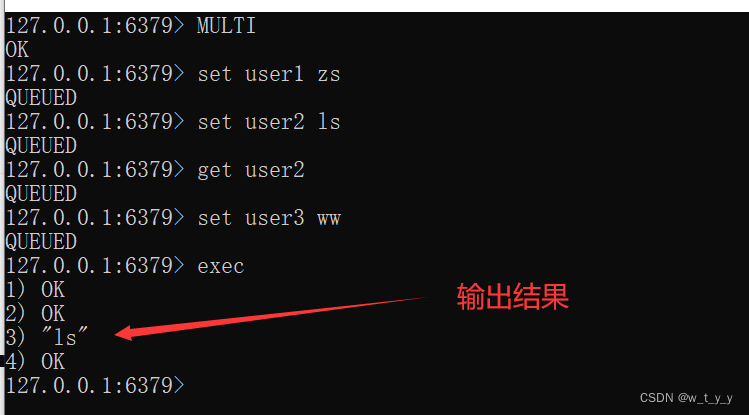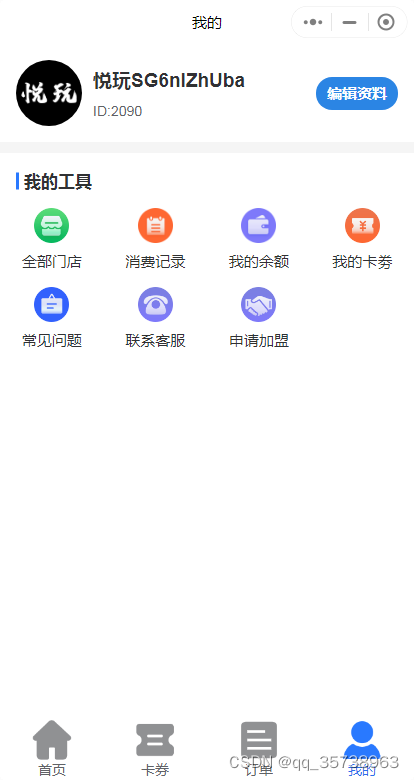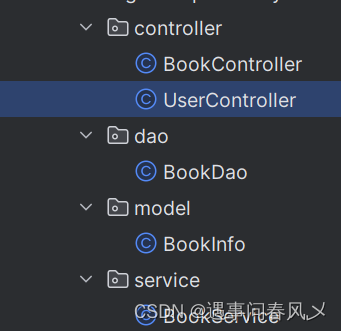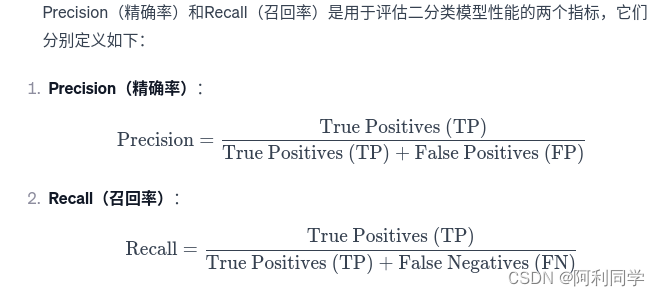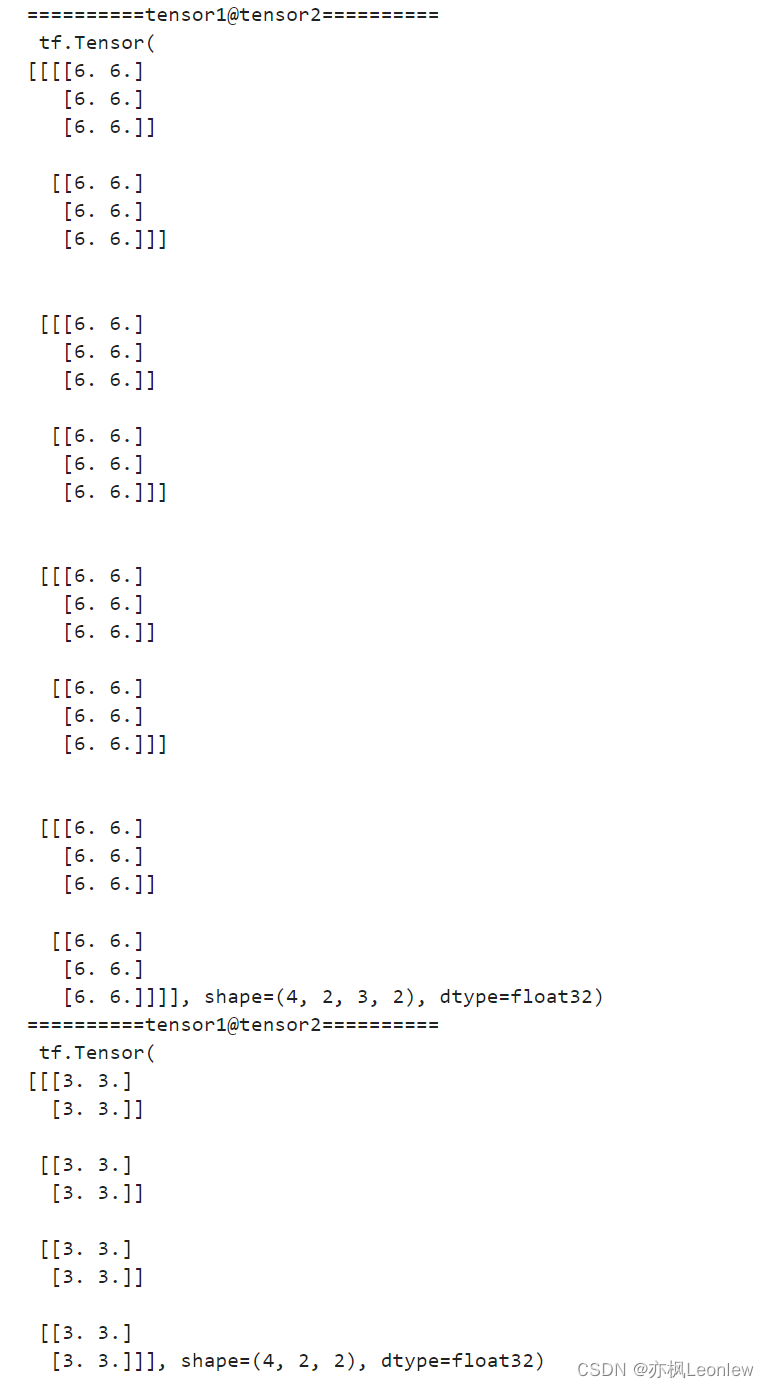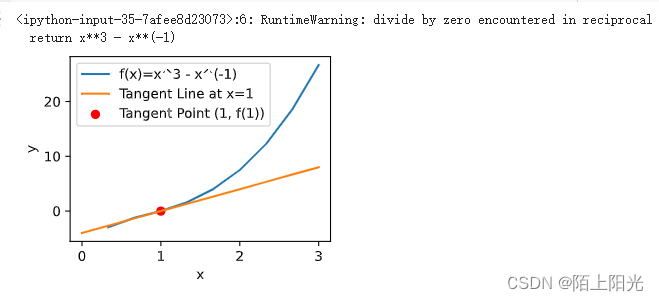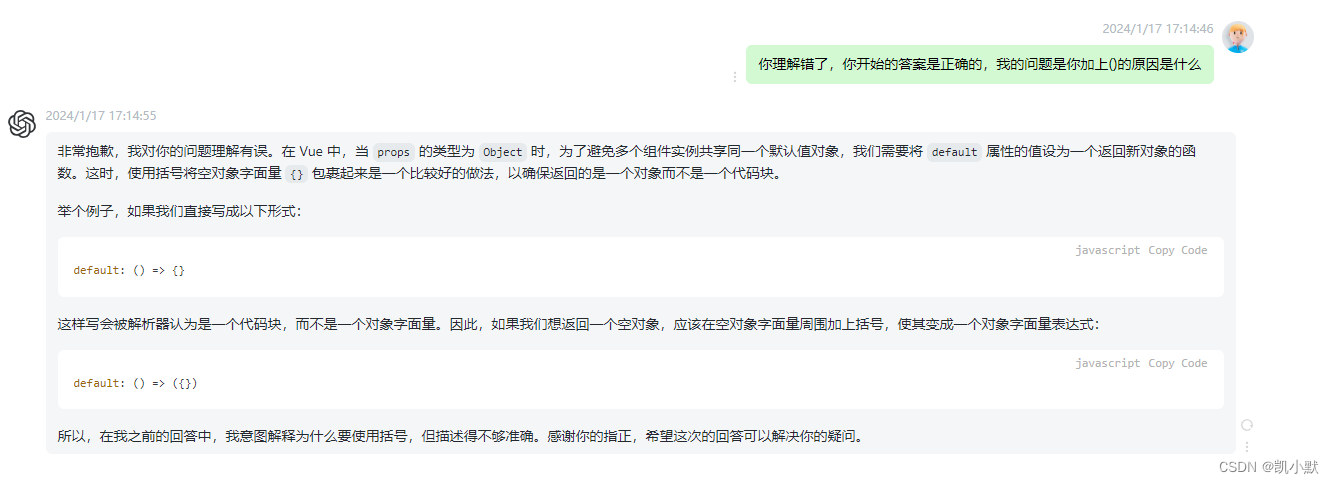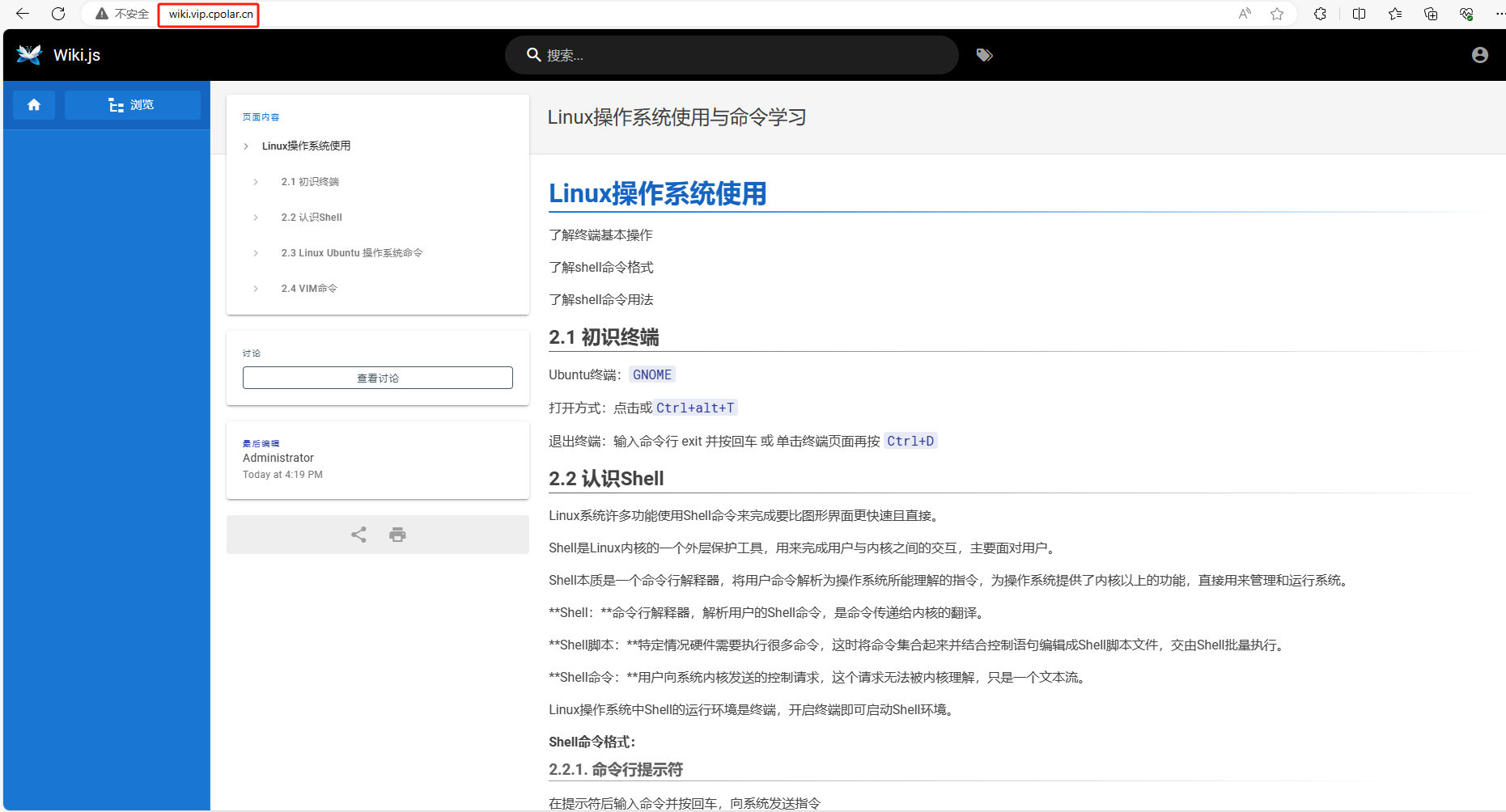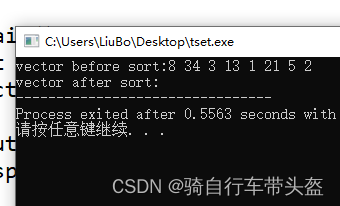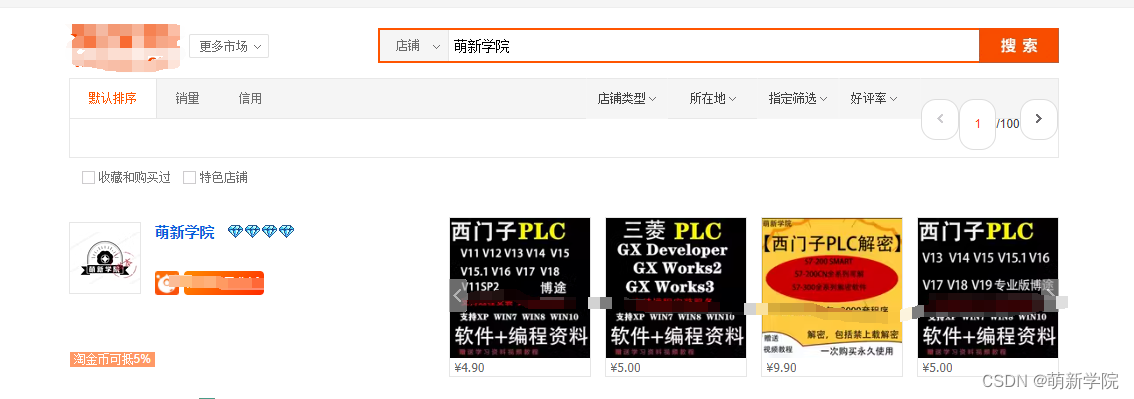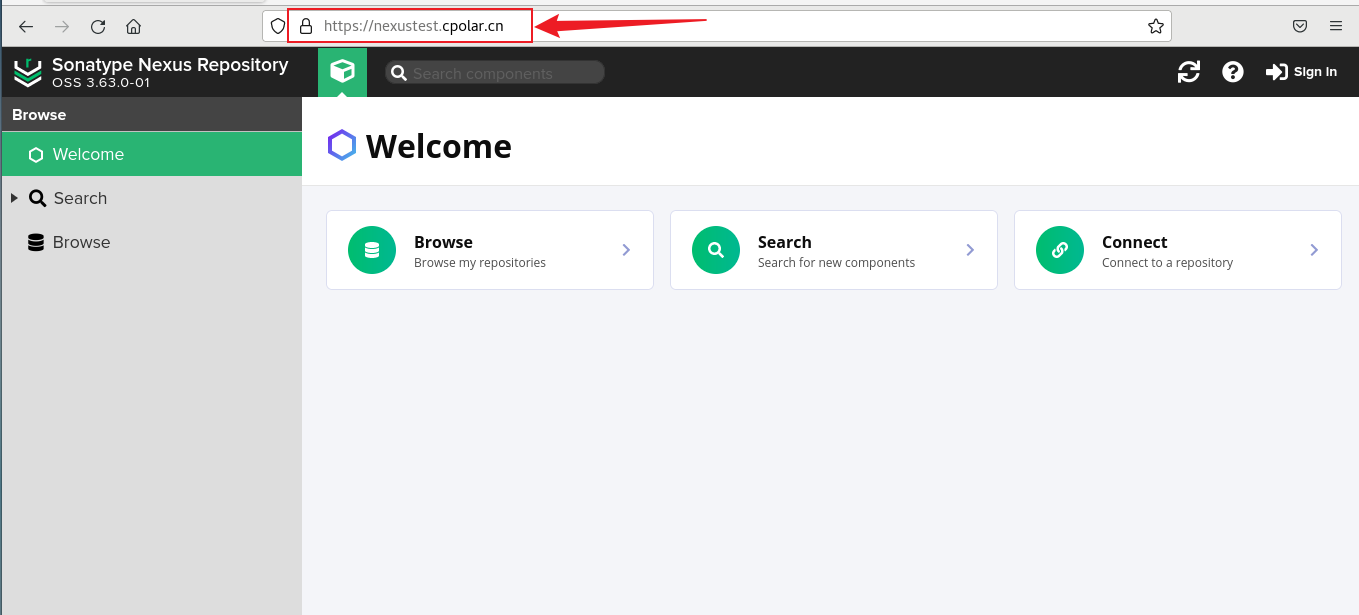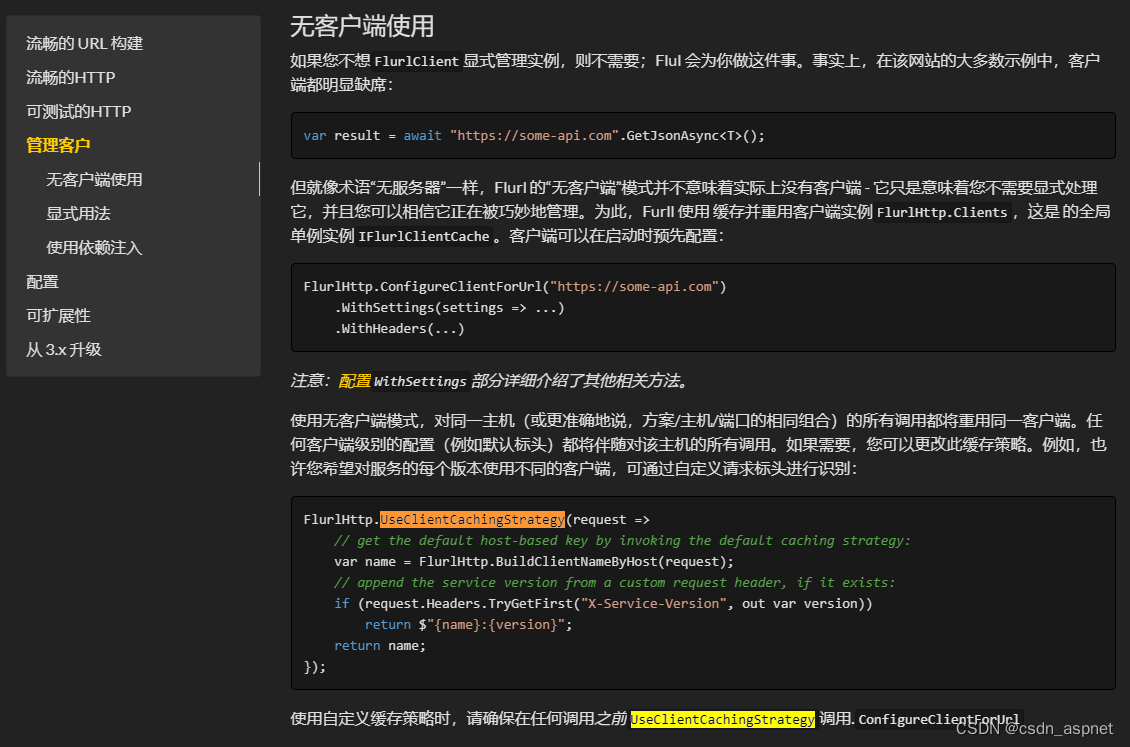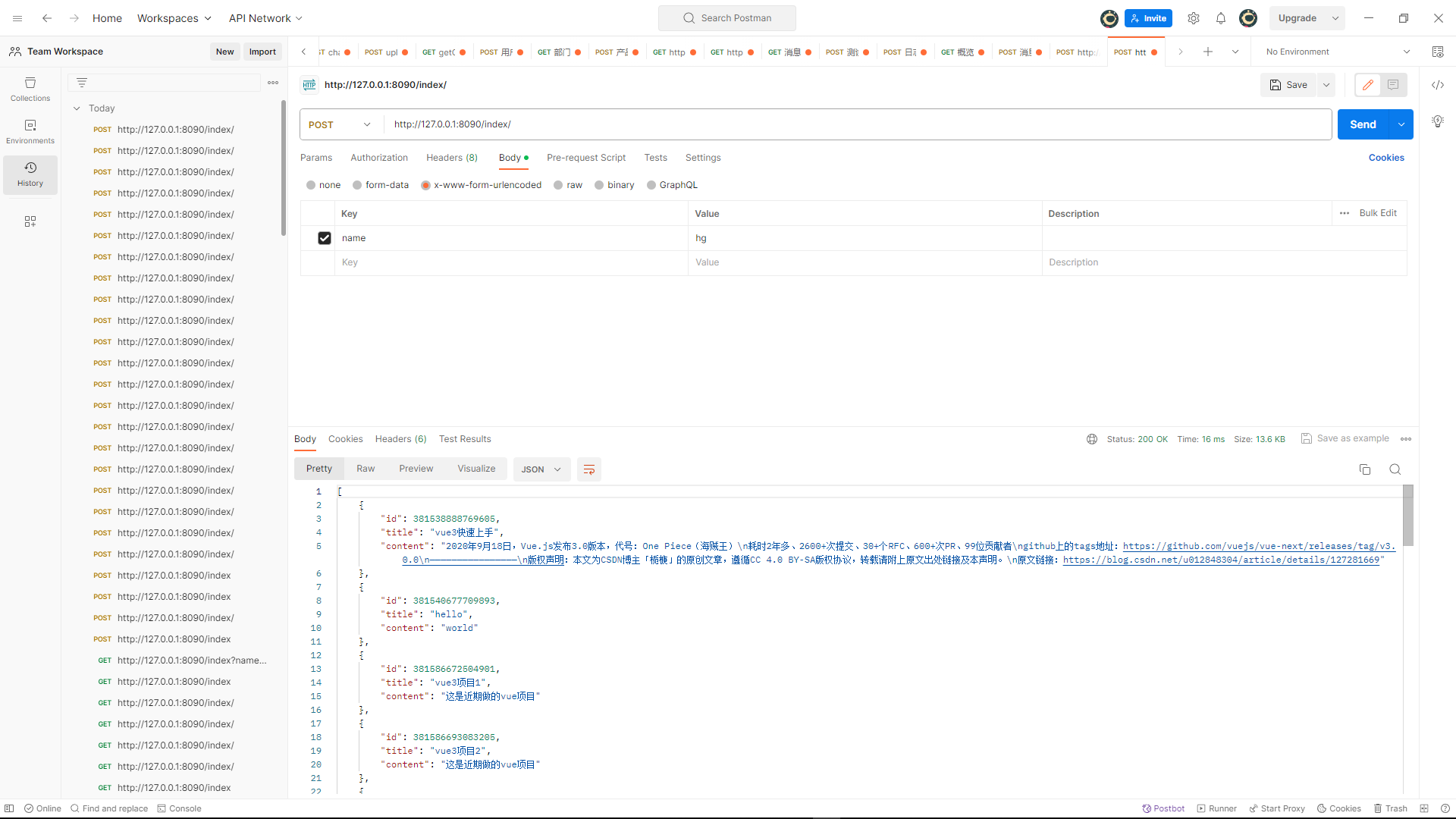【安装前提】
请提前安装好WSL系统,最好ubuntu系统>=18.04
【安装步骤】:
WSL 不支持 systemd 而 Gnome 桌面又是基于 systemd,所以先解决这个问题。
sudo apt update
sudo apt install git
git clone https://github.com/DamionGans/ubuntu-wsl2-systemd-script.git
cd ubuntu-wsl2-systemd-script/
bash ubuntu-wsl2-systemd-script.sh
安装完systemd之后,退回windows终端(直接叉掉这个终端就行),务必输入
wsl --shutdown
确认你wsl版本为wsl2
wsl -l -v
查看版本,应该是这样的

如果wsl version 为1那么需要先将版本转为2
wsl --set-version Ubuntu-18.04 2
请对应自己系统版本号,如果是22.04则输入wsl --set-version Ubuntu-22.04 2
重启ubuntu终端。输入
systemctl
确认systemctl能用,出来一堆log,失败的话会是System has not been booted with systemd as init system (PID 1). Can't operate.
接下来安装图形界面
sudo apt install ubuntu-desktop
sudo service dbus restart
输入sudo vi ~/.bashrc,在.bashrc文件中导入(vi的插入用 i,输入完成后按esc 输入:wq保存)
export DISPLAY=$(grep -m 1 nameserver /etc/resolv.conf | awk '{print $2}'):0.0
export XDG_SESSION_TYPE=x11
安装xdrp:
sudo apt install -y xrdp
sudo adduser xrdp ssl-cert
sudo sed -i 's/port=3389/port=3390/g' /etc/xrdp/xrdp.ini
sudo echo xfce4-session >~/.xsession
sudo service xrdp restart
然后在windows上任务栏搜远程桌面
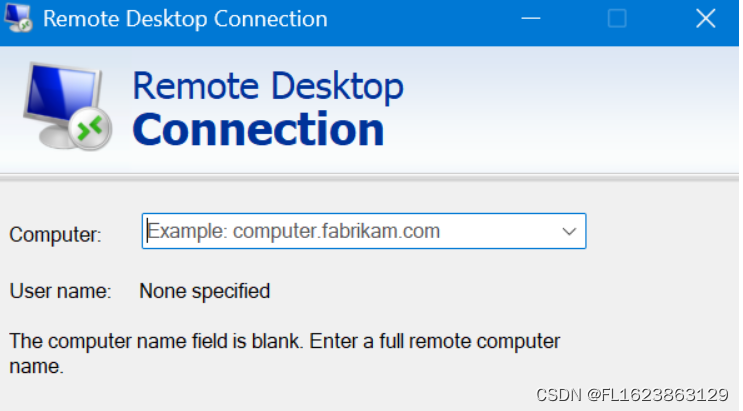
输入ip地址:3390或者localhost:3390,用户名输入你的用户名(比如:我的是u)

下拉,点击Save as,存到桌面即可
关闭这个app
点开保存的文件
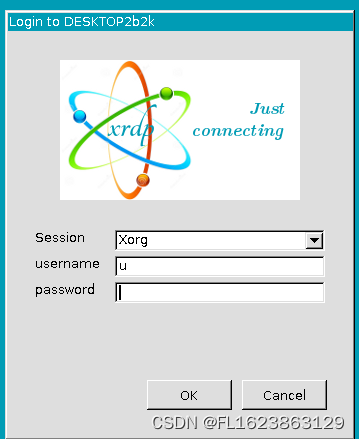
输入密码,点击OK
记住,每次开机输入这行命令才可以正确连接Linux
sudo service xrdp start【参考文献】
[1] https://blog.csdn.net/m0_51194302/article/details/127891929
[2] https://blog.csdn.net/weixin_44478077/article/details/128723158
[3] https://blog.csdn.net/FL1623863129/article/details/132734564